Nem og hurtig Android Root-guide

Efter at have rootet din Android-telefon har du fuld systemadgang og kan køre mange typer apps, der kræver root-adgang.
Lad os se det i øjnene; der er apps, som du ikke kan, uanset hvor meget du prøver at holde styr på (når det kommer til brugstid). Nogle gange har du allerede appen åben, når du husker, at du forsøger at skære ned.
Android Pie og derover brugere har en integreret mulighed, der giver dig mulighed for at indstille en timer til enhver app. Denne mulighed kaldes Digital Wellbeing , og den lukker den app, du bruger, efter tidsgrænsen for opsætning af den app.
For at aktivere digital velvære på din Android 9-enhed skal du gå til:
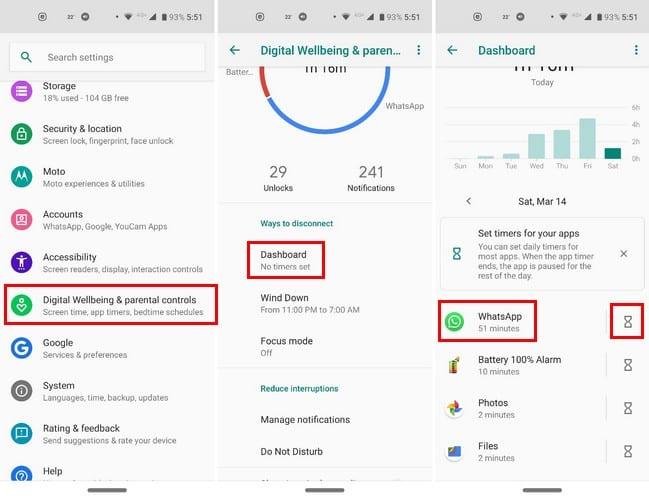
Find den app, der optager det meste af din tid, og tryk på urindstillingen til højre. Du kan indstille app-timeren til så lidt som fem minutter eller så meget som 23 timer.
Du kan indstille timeren til så mange apps, du vil. Øverst på Dashboards hovedskærm kan du også se, hvilken app der har mest skærmtid, meddelelse modtaget og åbnede tidspunkter. Den app, der tager førstepladsen, afhænger af den mulighed, du vælger.
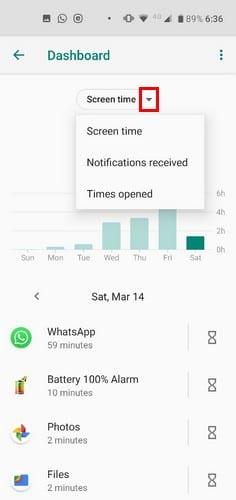
Fokustilstand (kun tilgængelig på Android 9 og 10) er en anden integreret mulighed, der hjælper Android-brugere med at holde deres app-brug under kontrol.
For at aktivere fokustilstand gå til:
Når du har valgt den eller de apps, du vil blokere, kan du slå Fokustilstand til og manuelt slukke for den. En anden mulighed ville være at sætte en tidsplan for de apps, du har inkluderet.
Lige over den grønne Tænd- knap vil du se indstillingen Indstil en tidsplan .
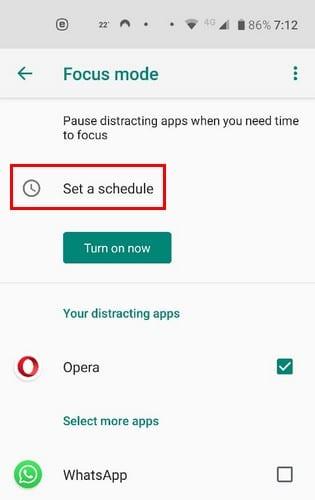
I tidsplanindstillingen skal du ikke glemme at vælge dage og start-/sluttidspunkter for fokustilstand. For at gemme dine ændringer skal du trykke på den grønne Indstil- knap øverst til højre.
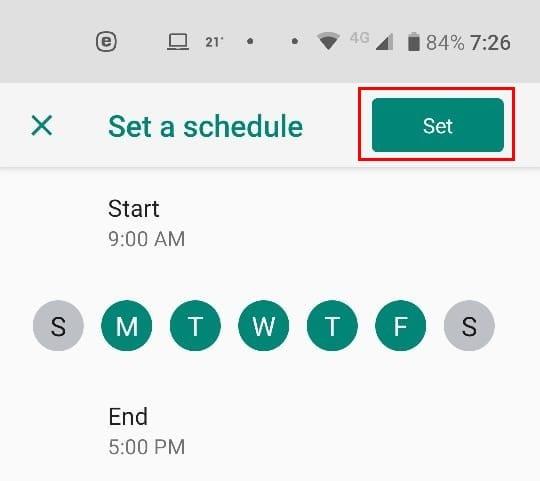
Så snart du aktiverer fokustilstand, vises en mulighed for Tag en pause ved siden af knappen Sluk nu. Pauserne kan være på fem, 15 eller 30 minutter.
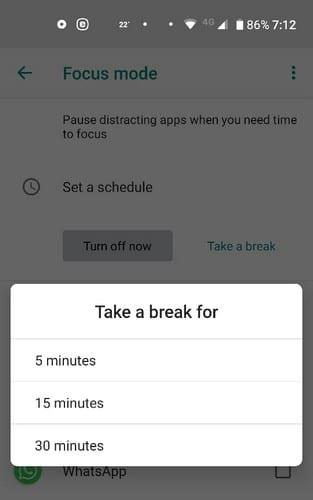
For hurtigere adgang kan du også trække fokustilstandsflisen ud for de felter, du bruger mest. Du kan gøre dette ved at stryge ned fra toppen af din skærm to gange, indtil alle hovedfelterne kan ses.
6
Tryk på blyantikonet og stryg hele vejen ned, indtil du finder fokustilstandsflisen. Tryk l��nge på flisen, og træk den til dens endelige destination.
Apps kan være meget distraherende, så meget, at du ikke kan afslutte selv den mindste opgave til tiden. Men med disse to muligheder har du den hjælp, du har brug for, for at få tingene gjort. Vil du bruge begge eller kun den ene af dem? Fortæl mig det i kommentarerne nedenfor.
Efter at have rootet din Android-telefon har du fuld systemadgang og kan køre mange typer apps, der kræver root-adgang.
Knapperne på din Android-telefon er ikke kun til at justere lydstyrken eller vække skærmen. Med et par enkle justeringer kan de blive genveje til at tage et hurtigt billede, springe sange over, starte apps eller endda aktivere nødfunktioner.
Hvis du har glemt din bærbare computer på arbejdet, og du har en vigtig rapport, du skal sende til din chef, hvad skal du så gøre? Brug din smartphone. Endnu mere sofistikeret, forvandl din telefon til en computer for at multitaske lettere.
Android 16 har låseskærmswidgets, så du kan ændre låseskærmen, som du vil, hvilket gør låseskærmen meget mere nyttig.
Android Picture-in-Picture-tilstand hjælper dig med at formindske videoen og se den i billede-i-billede-tilstand, hvor du ser videoen i en anden brugerflade, så du kan lave andre ting.
Det bliver nemt at redigere videoer på Android takket være de bedste videoredigeringsapps og -software, som vi nævner i denne artikel. Sørg for, at du har smukke, magiske og stilfulde billeder, som du kan dele med venner på Facebook eller Instagram.
Android Debug Bridge (ADB) er et kraftfuldt og alsidigt værktøj, der giver dig mulighed for at gøre mange ting, f.eks. finde logfiler, installere og afinstallere apps, overføre filer, roote og flashe brugerdefinerede ROM'er og oprette sikkerhedskopier af enheden.
Med automatiske klik-applikationer behøver du ikke at gøre meget, når du spiller spil, bruger applikationer eller bruger opgaver, der er tilgængelige på enheden.
Selvom der ikke findes nogen magisk løsning, kan små ændringer i, hvordan du oplader, bruger og opbevarer din enhed, gøre en stor forskel i at bremse batterislid.
Den telefon, som mange elsker lige nu, er OnePlus 13, fordi den udover overlegen hardware også besidder en funktion, der har eksisteret i årtier: den infrarøde sensor (IR Blaster).







